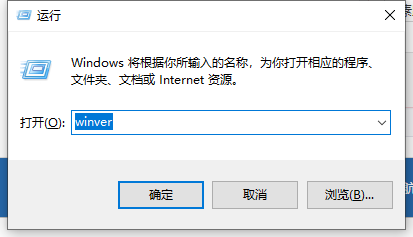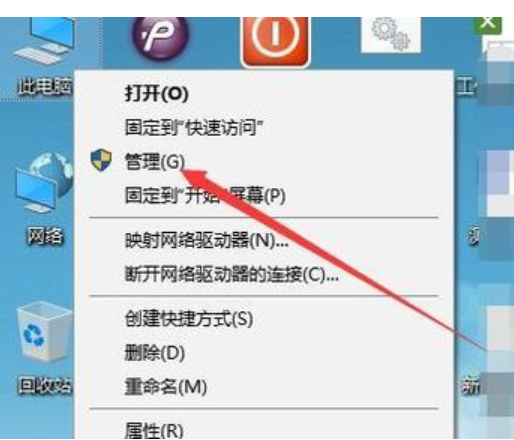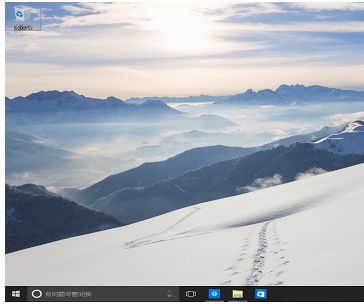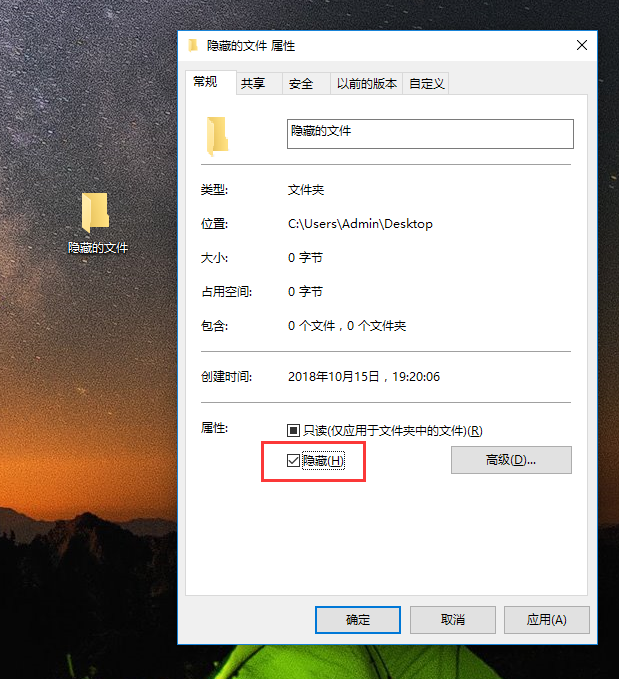- 编辑:飞飞系统
- 时间:2024-04-13
本文将介绍重装系统的步骤和详细教程,帮助您轻松重装电脑。 让你的电脑焕然一新! 重装系统是清除计算机中的垃圾文件和恶意软件并提高计算机性能的有效方法。通过本文的指导,您将学会如何正确重装系统,让您的电脑恢复出厂设置,焕发活力。

刀具原材料:
品牌型号:HP Pavilion 15
操作系统版本:Windows 10
软件版本:最新版本
一、备份重要文件
1. 将重要文件复制到外部存储设备,例如移动硬盘或U盘。
2. 确保备份文件完整,以免丢失重要数据。
二、下载系统安装文件
1.访问官方网站或合法下载渠道,下载适合您电脑型号和操作系统版本的系统安装文件。
2.确保下载的文件完整且未被篡改,以免安装过程中出现问题。
三、制作启动盘
1. 使用Rufus或Windows USB/DVD Download Tool等制作启动盘的工具,将系统安装文件写入U盘或DVD中。
2、确保启动盘制作成功,计算机可以正常启动。
四、重启电脑并进入BIOS
1.重新启动计算机并按相应的键(通常是F2、F10或Delete键)进入BIOS设置界面。
2、在BIOS设置界面中,将启动顺序调整为从U盘或DVD启动。
五、安装系统
1.插入准备好的启动盘并重新启动计算机。
2. 按照屏幕提示选择语言、时区和键盘布局等设置。
3、选择“自定义安装”选项,删除原来的系统分区,并创建新的分区。
4. 选择新创建的分区进行安装并等待安装过程完成。
六、安装驱动程序和常用软件
1.下载并安装电脑品牌官网提供的最新驱动程序。
2.下载并安装常用软件,如浏览器、办公软件、杀毒软件等。
总结:
通过本文的步骤和详细教程,您可以轻松地重新安装计算机,让您的计算机焕然一新。重装系统可以清除电脑中的垃圾文件和恶意软件,提高电脑性能,还可以将电脑恢复到出厂设置,使其焕然一新。重装系统是维护计算机健康的重要一步。建议定期重装系统,以保持电脑良好状态。